使用过演示文稿的朋友们都知道,常常会在幻灯片的内容上使用超链接可以快速翻到需要的那一页幻灯片。下面小编就来告诉大家如何在WPS演示中使用超链接的命令,一起来看看吧。新建默认模板wps演示文稿,内容版式为空白版式。单击在线素材中的目录项,单击目录选项卡,选中其中一种目录,右击选择快捷菜单中的“插入&rd......
WPS word给文章输入大括号并添加文字
WPS教程
2021-11-13 11:01:08
在输入文档的过程中少不了需要输入括号来辅助,增添整体文档的表现形式,那么普通小括号我们都会添加,那么大括号该如何添加呢,今天我们就来教大家,如何在WPS文档与Word文档当中,输入大括号并添加文字,具体怎么操作呢,一起来学习一下吧。
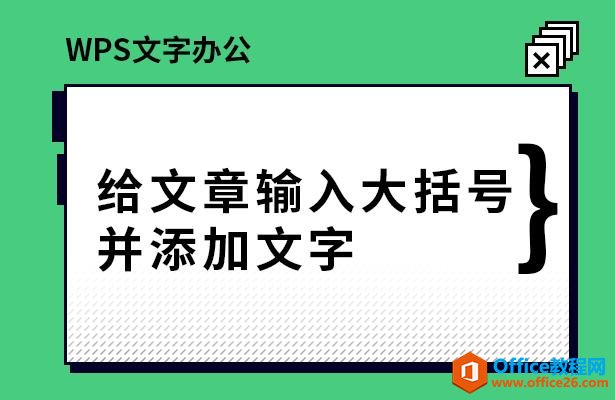
给文章输入大括号并添加文字
首先,我们单击工具栏插入下的形状,在下拉菜单下选择大括号。
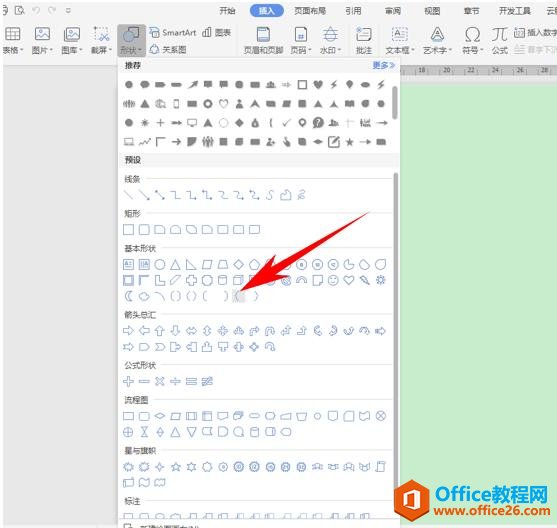
单击鼠标左键画出一个大括号,然后单击大括号右键,选择添加文字。
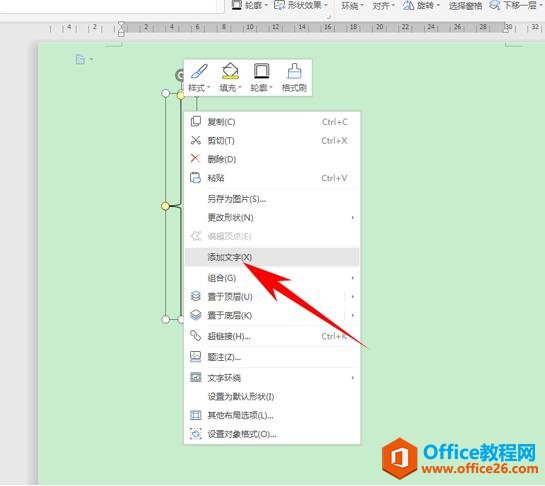
在括号处输入即可,也可以在括号旁边插入一个文本框,进行文本的输入。
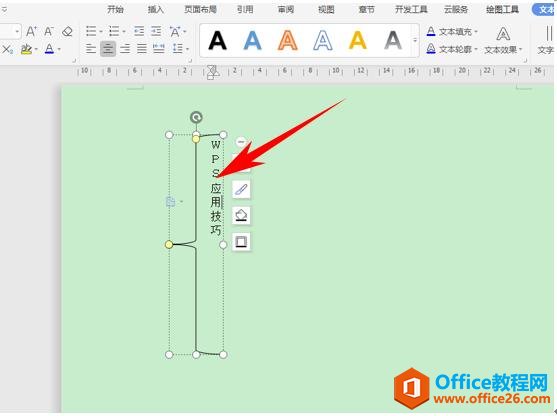
在括号处输入即可,也可以在括号旁边插入一个文本框,进行文本的输入。
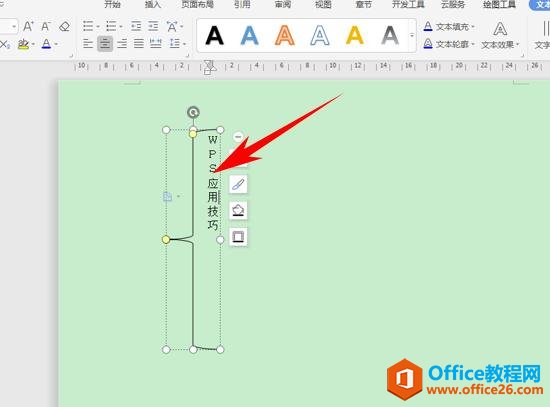
标签: word大括号并添加文字
相关文章





